IBM DS 安装配置步骤
DS3500安装配置步骤
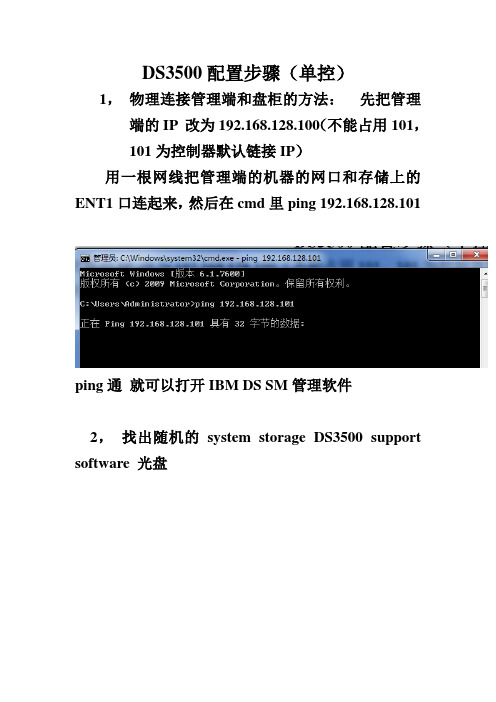
DS3500配置步骤(单控)1,物理连接管理端和盘柜的方法:先把管理端的IP 改为192.168.128.100(不能占用101,101为控制器默认链接IP)用一根网线把管理端的机器的网口和存储上的ENT1口连起来,然后在cmd里ping 192.168.128.101ping通就可以打开IBM DS SM管理软件2,找出随机的system storage DS3500 support software 光盘双击后第一界面点OK点NEXT继续NEXT然后点击NEXT继续NEXT点击OK继续NEXT弹出任何界面都OK然后点击INST ALL开始安装,安装完成,开始菜单里找到如下点DS storage manager client,打开管理软件如下图界面,右击小电脑图标,弹出三个选项选择Out-of-band management再第一个空白处输入A控制器的管理IP 如上,然后点击ADD ,当添加完成,会询问是否继续添加,点NO正常添加完成后如图系统会要求强制设置,密码复杂性要满足大小写加数字加特殊符号:如Abc!@#123<>设置成功就可以进入管理界面了如图单击Logical右击unconfigured capacity ,选择create arrayNEXTARRAY NAME 可以自定义,随便输入继续NEXT选择好之后finish 完成array创建点击yes,开始创建LUNNEXT选择好之后NEXT结束LUN的创建如需继续创建新的LUN 可以点击yes 如果不需要点击NO开始映射的步骤(mapping)选择DEFINE , HOST GROUP为创建主机组HOST 为单台主机定义一个主机NAME同样可以随意输入,然后NEXT识别完成后NEXT,选择主机的操作系统类型后,finish 完成选择DEFINE ADDITIONAL MAPPING,add完后close 关闭对话框映射完成后可以看到对应主机里的LUN现在可以重启服务器,打开磁盘管理,查看到映射过来的LUN,服务器里显示为磁盘N,如果服务器里多了个莫名其妙的几十M的小盘在SM的mapping里把Access remove掉右击Access 选择remove mapping输入yes 点击OK然后刷新下磁盘管理或重启服务器,几十M的小磁盘就消失了。
IBM Storage DS3400(DS3200)安装手册指南

IBM Storage DS3400(DS3200)安装手册指南安装前准备1.开关顺序:先开盘阵,启动正常后再启动服务器2.盘阵的连接:对于双主控的盘阵要把每个控制器上的管理口和交换机相连,再从交换机连到管理计算机进行配置.单主控的盘阵只需连接一个。
双主控的盘阵配置时如果只连一个控制器则在配置逻辑盘时会出现不能访问另一个控制器的错误而不能创建成功。
3 系统中的设置:盘阵配置好后,需要在每个服务器中安装HBA卡的补丁(运行随盘阵的光盘),那么在操作系统的磁盘管理中会出所创建的逻辑分区。
否则会出现多个逻辑分区。
4网线连接ds3400和一台PC(最好是笔记本),操作系统采用windows桌面版(xp/VISTA/2000)。
注意,必须是桌面版的操作系统,不然配置软件可能会装不上去。
安装存储管理软件DS3000存储管理软件包含以下几个部分:_ Storage Manager Client (SMclient/SMcli)_ Storage Manager Agent (SMagent)_ Storage Manager Utility (SMutil)_ Storage Manager multipath support_ Java™access bridge (for Windows>用户需要根据自己的服务器操作系统来选择相应的存储软件版本,确定好后就可以在机器上安装程序了。
双击安装程序后进入第一步选择显示语言的种类,并按OK键继续。
(如下图)下一步程序会显示些程序基本信息,看完后直接按NEXT继续。
在显示License Agreement 界面时用户需要点击接受选项让程序完成下步安装,如选择不接受则退出安装。
(下图所示)下一步您将选择程序的安装路径。
默认是C:\Program Files\DS3000,用户可按实际情况更改。
(如下图)再下一步则选择一个安装类型,这个取决于安装环境是主机服务器还是管理站。
手把手教你配置IBM DS4000

IBM TotalStorage DS4000系列是IBM推出的适用于中型企业的存储产品,由原先FAStT系列产品升级而来,并增强了某些存储功能。
其产品由DS4100(原FAStT100)到DS4500(原FAStT900)能满足从中低端到中高端的大部分存储需求,并在合理的成本基础上,为企业提供完善的产品和服务。
在中国企业市场得到了广泛的推广和应用。
DS4000 系列采用 DS4000 Storage Manager V9.10进行存储资源管理、并增强了远程镜像选项,并通过针对较大容量配置的 DS4100 选项以及连接到DS4400 的 EXP100 串行 ATA 扩展单元来完善和补充入门级和企业级的磁盘系统解决方案。
其管理功能非常丰富强大,配置过程也繁琐复杂,本次,我们将向您详细介绍该款产品的初始设置步骤,以及管理软件的配置过程。
初始设置过程IBM DS4000都是通过IBM的Fast Storage Manager软件来进行管理设置的,每个FAST控制器上都带有一个RJ45的网线口,开始做配置的时候都是通过网络来进行的。
同时每个控制器还带有串口,可通过串口来进行IP的修改。
一段插入Controller A的RS-232里,另一端连接到另一台Windows 2000/NT4.0的机器串口上。
完成设置后,再连接到Controller B上,进行同样的操作。
下面我们以DS4200为例,并通过图示,详细说明配置的具体步骤:启动一个终端软件,例如Windows的超级终端,给连接起个名字,如DS4200。
然后需要正确设置连接的串口,本例中是COM2。
并选择合适的每秒位数,一般都在2400~9600之间。
选择数据流控制为无。
图一下面我们就进入到连接状态下了。
按Ctrl+Break键激活管理界面,当出现Press within 5 seconds:<ESC> for SHELL, <BREAK> for baud rate时按ESC。
IBMDS存储的配置步骤
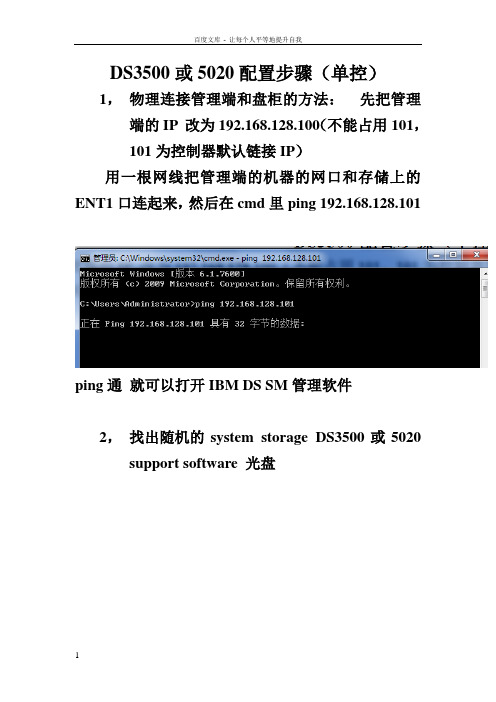
DS3500或5020配置步骤(单控)1,物理连接管理端和盘柜的方法:先把管理端的IP 改为192.168.128.100(不能占用101,101为控制器默认链接IP)用一根网线把管理端的机器的网口和存储上的ENT1口连起来,然后在cmd里ping 192.168.128.101ping通就可以打开IBM DS SM管理软件2,找出随机的system storage DS3500或5020 support software 光盘双击后第一界面点OK 点NEXT继续NEXT然后点击NEXT继续NEXT点击OK继续NEXT弹出任何界面都OK然后点击INSTALL开始安装,安装完成,开始菜单里找到如下点DS storage manager client,打开管理软件如下图界面,右击小电脑图标,弹出三个选项选择Out-of-band management再第一个空白处输入A控制器的管理IP 如上,然后点击ADD ,当添加完成,会询问是否继续添加,点NO正常添加完成后如图系统会要求强制设置,密码复杂性要满足大小写加数字加特殊符号:如Abc!@#123<>设置成功就可以进入管理界面了如图单击Logical右击unconfigured capacity ,选择create arrayNEXTARRAY NAME 可以自定义,随便输入继续NEXT选择好之后finish 完成array创建点击yes,开始创建LUNNEXT选择好之后NEXT结束LUN的创建如需继续创建新的LUN 可以点击yes 如果不需要点击NO开始映射的步骤(mapping)选择DEFINE , HOST GROUP为创建主机组HOST 为单台主机定义一个主机NAME同样可以随意输入,然后NEXT识别完成后NEXT,选择主机的操作系统类型后,finish 完成选择DEFINE ADDITIONAL MAPPING,add完后close 关闭对话框映射完成后可以看到对应主机里的LUN现在可以重启服务器,打开磁盘管理,查看到映射过来的LUN,服务器里显示为磁盘N,如果服务器里多了个莫名其妙的几十M的小盘在SM的mapping里把Access remove掉右击Access 选择remove mapping输入yes 点击OK然后刷新下磁盘管理或重启服务器,几十M的小磁盘就消失了。
ibm DS3512存储配置教程
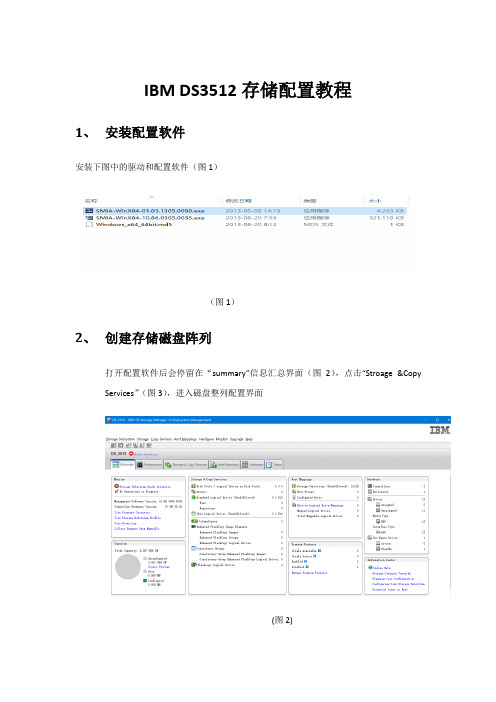
IBM DS3512存储配置教程1、安装配置软件安装下图中的驱动和配置软件(图1)(图1)2、创建存储磁盘阵列打开配置软件后会停留在“summary”信息汇总界面(图2),点击“Stroage &Copy Services”(图3),进入磁盘整列配置界面(图2)(图3)右键点击“Total Unconfigured Capacity(未配置总容量)”,选择“Array”(图4)(图4)点击“next“(图5)(图5)给阵列组起个名称,不得超过30个字符,不要填写中文选择“Drive Selection Choices”下的”Manual”,并点击”next”继续。
(图6)(图6)选中”RAID level”下拉框中的”RAID 6”,然后把左侧”Unselected drives”中需要使用的硬盘,把需要组成磁盘整列组中的硬盘添加到右侧,然后点击”Calculate Capacity”,计算组成阵列后的容量,点击”finsh”完成(图7),最后点击”no”,一会再创建分区。
(图8)(图7)(图8)3、创建热备盘点击菜单栏中的”hardware”,选择”Hot Spare Coverage”(图9),创建热备盘(图9)点击“View/change current hot spare coverage”,并点击“next”即可查看热备盘。
(图10,图11)(图10)(图11)点击”Assign..”,再点击“close”关闭对话框。
(图12)(图12)4、创建逻辑驱动器右键点击”Free Capacity”,创建阵列的分区(图13),在”New logical driver capacity”中指定分区的容量,”Map to host”中选择”Map Later”,点击”finish”完成,可以继续分配其他分区。
(图14)(图13)(图14)5、创建主机组和主机在”Storage Subsystem DS_3512”上点击右键,选择”Define”->”Host Group”(图15)(图15)在红色框中填写组名,然后点击”ok”(图16)(图16)右键点击”Host Group vmware”,选择”define”->”Host..”(图17),在组中添加主机(图17)依次选择下图中的选项,”Choose a host interface type”为FC,方框中的第二项选择需要映射主机的wwn号,第三项写上别名,之后点击”add”添加。
IBM DS4700安装指导手册

IBM DS4700安装指导手册IBM DS4700安装指导手册1硬件介绍DS4700是IBM光纤存储服务器家族4 Gbps速率的中端产品,为用户提供了高性价比的SAN 存储的解决方案。
DS4700是一个机柜安装的存储服务器,内部可容纳16个薄型热交换FC/SATA磁盘驱动器支架。
在机柜内部占用3U的标准空间。
配有热拔插冗余的控制器电源和风扇。
DS4700 本机支持16块内置热插拔磁盘,最大支持4.8T裸数据容量。
同时IBM DS4700最多可以连接6个EXP710/EXP810扩展单元,最大支持112个FC磁盘33.6T裸数据容量,可在不影响应用的情况下方便快捷的实现系统扩展,为企业用户提供高性价比在线存储方案。
同时DS4700本机和EXP810扩展柜支持SATA磁盘,可以最大支持112块SATA磁盘,裸数据容量可以高达56T。
DS4700-70A提供了4个主机接口(每个控制器2个),4个扩展柜接口(每个控制器2个),2GB 的缓存(每个控制器1GB)。
1.1 DS4700-70A前视图1.2 DS4700-70A后视图=说明:1、A控制器2、B控制器3、主机接口4、以太网口(用于管理)5、串口(用于管理)6、扩展柜接口7、机柜的ID号2连接方式连接方式可分为以下3种:l 盘柜与主机连接;l 盘柜与扩展柜连接;l 盘柜与SAN交换机连接;2.1连接示意图由于本次工程实施是采用的盘柜与主机直连方式,所以这里主要讲盘柜与主机连接,连接示意图如下:注:每个控制器分别连接不同主机HBA卡,相同编号的HOST端口不能接相同主机的HBA卡2.2连接说明IBMDS4700-70A连接主机的SFP模块位于盘柜中轴线两侧,模块编号如图所示,A控的2口连接主数据库服务器的HBA-1,B控的1口连接主数据库服务器的HBA-2,依此类推,A控的1口连接备数据库服务器的HBA-1,B控的2口连接备数据库服务器的HBA-2;按照如图所示将光纤连接好后,即可看到服务器HBA卡的绿灯常亮,黄灯一闪一闪;3硬件调测3.1StorageManager软件安装安装盘柜调测软件Storage Manager 10 Client,安装过程比较简单,略……3.2配置阵列DS4700共有4个管理接口(RJ45),每控2个,位于后视图4处,其中A控的左口IP为192.168.128.101,右口IP为192.168.129.101,B控的左口IP为192.168.128.102,右口IP为192.168.129.102。
DS4300安装配置手册

DS4300安装配置手册安装前的准备工作:在以下网址下载IBM DS4000 系列Storage Manager软件V9.16版本,用来控制DS4000系列磁盘阵列,以及RAID的划分:/support/docview.wss?uid=psg1MIGR-60595在以下网址下载AIX操作系统补丁及磁阵控制器微码文件,AIX V5.3操作系统补丁最高级别为5300-04。
/eserver/support/fixes/DS4300的安装调试:1、确认磁阵已开机,双控制器已与PC通过交换机连接。
控制器A的IP地址为192.168.128.101,控制器B的IP地址为192.168.128.102,子网掩码均为255.255.255.0。
将PC的IP地址也设置为同一网段。
2、在PC上运行。
3、连接DS4300磁阵:因为要升级微码,因此输入两个控制器的IP地址。
连接时的状态。
提示是否加入另一个,此处选择No。
同步双控制器的时间。
4、升级DS4300磁阵的微码。
双击Storage Subsystem Unnamed。
查看当前磁阵的属性,含微码信息。
此处显示当前(未升级微码)的Firmware版本。
从PC上传微码文件。
必须同时升级磁盘阵列的firmware和NVSRAM。
选择PC上的微码文件。
提示,选择Yes。
正在上传微码文件。
正在升级微码。
控制器微码升级完成。
5、配置DS4300磁阵(划分Hot Spare Disk和RAID)配置Hot Spare Disk,选择第一块磁盘点右键。
手工配置。
设定完热备盘后,请区别热备盘的状态标志。
点击右键开始划分RAID。
选择RAID类型及磁盘数。
选择OK确认开始。
此处选择AIX。
查看RAID状态及属性。
查看控制器信息。
升级后微码信息。
IBM ds8000配置手册
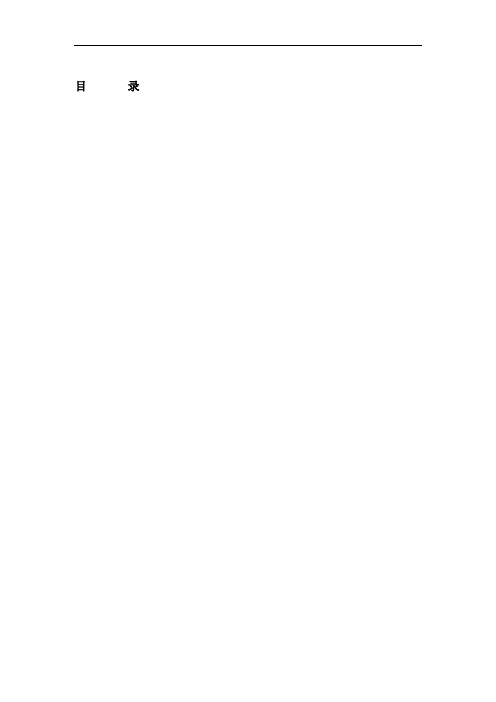
目录目录1 文档版本.............................. 错误!未定义书签。
2 DS8000逻辑配置 (3)2.1 关于虚拟化存储的几个重要概念 (3)2.2 安装DSCLI (8)2.3 激活DS8000 license (10)2.4 DS8000逻辑配置 (11)2.4.1 列出arraysite (12)2.4.2 创建Array (12)2.4.3 创建RANK (15)2.4.4 创建Extend Pool (15)2.4.5 将rank加入到相应的extend pool (16)2.4.6 创建LUN (17)2.4.7 创建volume group (19)2.4.8 将LUN加入到需要的volume group中 (22)2.4.9 创建host connection (22)2.4.10 用脚本执行命令 (25)2.4.11 主机端安装SDD软件,识别vpath (26)1 DS8000逻辑配置1.1 关于虚拟化存储的几个重要概念Storage Hierarchy▪DiskIndividual DDMs▪Array SitesPre-determined grouping of DDMs of same speed and capacity (8 DDMs for DS8000; 4 DDMs forDS6000)▪ArraysOne 8-DDM Array Site used to construct one RAID array (DS8000)One or two 4-DDM Array Sites used to construct one RAID array (DS6000)▪RanksOne Array forms one CKD or FB Rank (4 or 8 DDMs)No fixed, pre-determined relation to LSS▪Extent PoolsAll Extents in a Pool are same storage type (CKD/FB); same RAID recommendedAssociated with Server0 or Server1 (DS8000)–Controller 1 or Controller 2 (DS6000)Extent Pools▪User-configured to be either CKD or FB▪Contain one or more ranks divided into fixed-sizeextentsCKD –3390 Mod1FB –1GBRecommend one rank per pool as inexample --▪Contain one or more LUNs/volumes made up ofextents2 volumes in the example (2310,7501)–xyzz(x=address group, xy=LSS, zz=volid)▪Extent pool is assigned to Server0 or Server1during configuration (‘server affinity’)By user during custom configurationBy algorithm during auto or expressconfigurationServer1 in the example–Indicated by odd-numbered LSSsExtent Pool 3▪Minimum of 2 pools to utilize subsystemServer0 and Server1▪Maximum of n pools where n is the number of ranks in subsystem8 pools/8 ranks in the example▪Extent pool can contain one or more ranksRecommend one rank per extent pool unless a volume size larger than one rank is requiredOne rank per pool means pool containsLUNs/volumes on one rank onlyOne rank per pool will not constrain addresses–Volumes on one rank in one pool can be in multiple LSSs–Volumes on different ranks in different pools can be in the same LSS (limited by odd/even server affinity)▪Rank can be added to extent pool at any time▪Rank can be removed from extent pool if no extents on rank are currently assigned to LUNs/volumesExt. Pool 5Rank 5Ext. Pool 1Rank 1Ext. Pool 3Rank 3Ext. Pool 7Rank 7 Ext. Pool 4Rank 4Ext. Pool 0Rank 0Ext. Pool 2Rank 2Ext. Pool 6Rank 6……LSSs/LCUs▪Logical grouping of volumesDetermines addressing, address group, and PAVs–Max of 256 addresses in LSS–16 LSSs in an address group (00-0F, 10-1F, 20-2F, etc.)– A given PAV can only be used within one LCUAlso used for copy services PPRC paths and consistency groupproperties/timeouts▪Maximum number of LSSsDS8000 –128 at GA (max 16 ESCON CKD, max 64 FICON CKD, max 64 FB)DS6000 –32 at GA (no ESCON, max 32 CKD if no FB, max 32 FB if no CKD, max 16CKD+16FB if mixed)▪Pre-determined association with Server0 or Server1Even LSSs associated with Server0Odd LSSs associated with Server1▪LSS configured to be either FB or CKDCKD –during LCU creationFB –during volume creation▪No pre-determined relation to physical ranks▪No pre-determined relation to extent pools other than server affinityOne LSS can contain volumes from different pools One pool can contain volumes that are in different LSSsOne LCU can contain CKD volumes of different types (3390 M3s & M9s)Many-many relationship▪LSS definitionCKD –during LCU creation FB –during volume creation ▪LSSs numbers are pre-grouped in groups of 16 LSSs to make up address groupsLSSs 00-0F --address group 0, LSSs 10-1F --address group 1, etc.LSS 23 in the example is in address address group 7Entire address group (all 16 LSSs) will be either FB or CKDDS8000 --8 address groups at GADS6000 –2 address groups at GAVolumes▪One logical volume is made up of extents from one extent pool Typically made up of extents from one rank unless LUN size is larger than one rank▪A specific volume is in one LSS▪Multiple volumes in one extent pool or on one rank can be in the same or different LSSs▪Multiple volumes in different extent pools and on different ranks can be in the same LSS▪Minimum volume/LUN size is one extentCKD –Mod1FB –1 GB▪Note –volume sizes are now given in binary (e.g. 1GB=1073741924 bytes) ESS volume sizes were given in decimal (e.g. 1GB=1000000000 bytes)▪Maximum volume/LUN sizeCKD 56GB–With appropriate zSeries software supportFB2TB–Or capacity of one rank when using one rank per extent pool▪Maximum number of volumes/LUNsDS8000 –32K at GA (16K max FB; 16K max CKD)DS6000 –8K (8K max CKD if no FB; 8K max FB if no CKD; 4K max CKD/4K max FB if mixed)▪Volumes can be deleted and extents reusedHosts▪Multiple server ports can be specified (in one or more groups) in one host definitionFour host attachments (one port each) are shown for pSeries1Server ports can be grouped for convenience–Two host attachments with 2 ports each are shown for pSeries2–One host attachment with 4 ports is shown for pSeries3▪A host attachment can accessSpecific disk subsystem I/O ports “All valid ”disk subsystem I/O ports ▪A specific host attachment can be inonly one volume group▪Host attachments are assigned to volume groups▪Specific host attachment (one port or set of grouped ports) can be in only one volume group▪Multiple hosts (even different open systems host types --with same blocksize and addressing mode) allowed in same volume groupSafest approach is one host per volume groupIf shared access to LUNs is required, shared LUNs may be placed in multiple volume groups (e.g. LUN1 below)Volume Group 2Volume Group 1Volume Groups▪FB LUN masking▪Contains one or more host attachments and one or more LUNs▪A specific host attachment can be in only one volume group▪Attachments from multiple hosts (even different open systemshost types) are allowed in the same volume groupRecommend one host per volume group with shared LUNs in multiple volume groups▪Specific LUN can be in more than one volume groupAllows LUN sharing (e.g. LUN1 in example below)Volume Group 1Volume Group 2▪Volumes from different LSSs and different Extent Poolscan be in one volume group (Volume Group 1 below)▪Volumes from same LSS and/or same Extent Pool can bein different volume groups (7512, 7515)1.2 安装DSCLI为提高配置的速度,建议大家划分DS8000采用DSCLI(DS Command Line Interface),在笔记本上安装DSCLI后(执行命令setupwin32.exe),修改其C:\Program Files\IBM\dscli\profile\ dscli.profile,如下:# Management Console/Node IP Address(es)# hmc1 and hmc2 are equivalent to -hmc1 and -hmc2 command# options.hmc1: 172.16.0.1#hmc2: 127.0.0.1## Default target Storage Image ID# "devid" and "remotedevid" are equivalent to# "-dev storage_image_ID" and "-remotedev storeage_image_ID"# command options, respectively.devid: IBM.2107-7523201# locale# Default locale is based on user environment.locale: en其中hmc1为DS8000的HMC地址,此处为HMC缺省IP172.16.0.1; devid 为DS8000的storage facility image ID,为IBM.2107-7523201。
DS4300(FastT600)安装配置
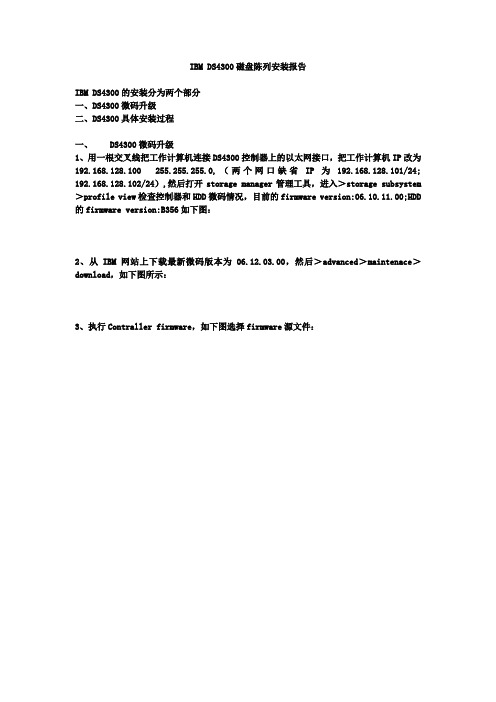
IBM DS4300磁盘陈列安装报告IBM DS4300的安装分为两个部分一、DS4300微码升级二、DS4300具体安装过程一、DS4300微码升级1、用一根交叉线把工作计算机连接DS4300控制器上的以太网接口,把工作计算机IP改为192.168.128.100 255.255.255.0,(两个网口缺省IP为192.168.128.101/24; 192.168.128.102/24),然后打开storage manager管理工具,进入>storage subsystem >profile view检查控制器和HDD微码情况,目前的firmware version:06.10.11.00;HDD 的firmware version:B356如下图:2、从IBM网站上下载最新微码版本为06.12.03.00,然后>advanced>maintenace>download,如下图所示:3、执行Contraller firmware,如下图选择firmware源文件:4、点“OK”开始升级过程,如下图:如下图,选择Drive firmware的源文件:别进行升级),然后进入升级过程,如下图:8、firmware升级完成后,将DS4300设备关闭电源,30秒后再重启。
二、DS4300具体安装过程1、重新进入store manager后,在下图中选择“add stormae subsystem”:2、在下图中选择“Automatic”,DS4300会自动查找到磁盘系统:3、如下图所示:执行>storage subsystem>manage storage subsystem:4、在上图中执行执行>storage subsystem>manage storage subsystem后,如下图在右边显示出了七块硬盘的情况:5、然后如下图所示,执行“create logical drive”选项:6、执行“create logical drive”后如下图进入配置引导程:7、如下图选择slot2、3、4、5、6、7六块硬盘,然后执行“add”,如下图:8、执行上图中的“calculate capacity”,由系统自动计算出系统识别的硬盘的容量,然后执行“next”,如下图:9、按照用户要求,在一个RAID 5上面做两个逻辑盘,所以在下图中的“new logical drive capacity”中改变逻辑分区大小为100GB,选择“customize setting (I/O characteristics and controller ownership)”选项:10、然后如下图选择,执行“next”11:然后如下图选择,执行“next”12、然后如下图选择,执行“next”13、在下图中选择“yes”后,如下图,执行:“next”14、然后如下图选择,执行“next”:15、然后如下图选择,执行“next”16、然后如下图选择,执行“next”17、然后如下图选择,执行“NO”18、然后如下图选择,执行“OK”19、在上图中选择“mapping view”后如下图:填入IBMp570_AIX后执行“ADD”21、如下图执行>host group IBMp570_AIX>define host22、如下图进入define host引导界面:23、在下图的“Identifier”中输入5716光纤卡的WWN名,在“Alias”中输入p570HBA1 ,然后“ADD”24、在下图中执行Next25、在下图中执行Finish26、在下图中执行Yes27、在下图中,在Slot 1硬盘的属性中,执行“Hot spare coverage”28、在下图中选择“Manually assign individual drivers”29、如下图所示,Slot 1硬盘已被设置为热备盘P570升级包下载地址:/eserver/support/fixes/maintpkg.jsp?system=2&&release=5.2 AIX 5200(03)-07 maintenance package Recommended maintenance for AIX 5.2.0This package updates AIX 5.2 from maintenance level 03 to maintenancelevel 07 (5200-07), and is a recommended maintenance package for AIX 5.2.IBM recommends that customers install the latest available maintenacepackage for their AIX release.To determine if AIX 5200-07 is already installed on your system, run thefollowing command:oslevel -rGeneral descriptionThis package contains code corrections for the AIX operating system and many related subsystems. Unless otherwise stated, this package is released for all languages. For additional information, refer to the Package information This package has been divided into two volumes: Volume 1Contains all the basic maintenance level updates that all customers will need to update to maintenance level 5200-07.Volume 2Contains certain LOCALE updates that many customers will not require. To determine if you need Volume 2, first download, and then install Volume 1. Next, run the oslevel -r command. If the output is 5200-07, then you do not need Volume 2. If the output is less than 5200-07, then you need to download and install Volume 2.Download and installation instructionsNote:IBM recommends that you create a separate file system for /usr/sys/inst.images to prevent the expansion of the /usr file system.More informationPackageReleasedChecksum Size (Bytes)520007_v2.tar.gz09/30/052674523155 3594000918437,463,361438,176,111 Additional space needed to extract the filesetsv1. 613,324,800 v2. 609,914,880Procedure1. Click the link for the Volume 1 package above.2. Put the package (a tar.gz file) in /usr/sys/inst.images3. Extract the filesets from the package.1. cd /usr/sys/inst.images2. gzip -d -c 520007_v1.tar.gz | tar -xvf -4. Back up your system.5. Install the package by creating a table of contents for install to use.Then update the install subsystem itself. Run SMIT to complete the installation.1. inutoc /usr/sys/inst.images2. installp -acgXd /usr/sys/inst.images bos.rte.install3. smit update_all6.Run the oslevel -r command. Depending on the output, do one of thefollowing:Output from oslevel -r is 5200-07Your system has all the files it needs. Reboot your system. Thismaintenance package replaces critical operating system code.OROutput from oslevel -r is not 5200-07Your system needs Volume 2 of the maintenance package. Repeat Steps 1 through 5 of the Procedure, clicking the Volume 2 package link and using 520007_v2.tar.gz as the filename in Step 3. Afterinstalling Volume 2, reboot your system. This maintenance package replaces critical operating system code.。
如何安装Storage Manager管理软件客户端并调IBM DS系列存储
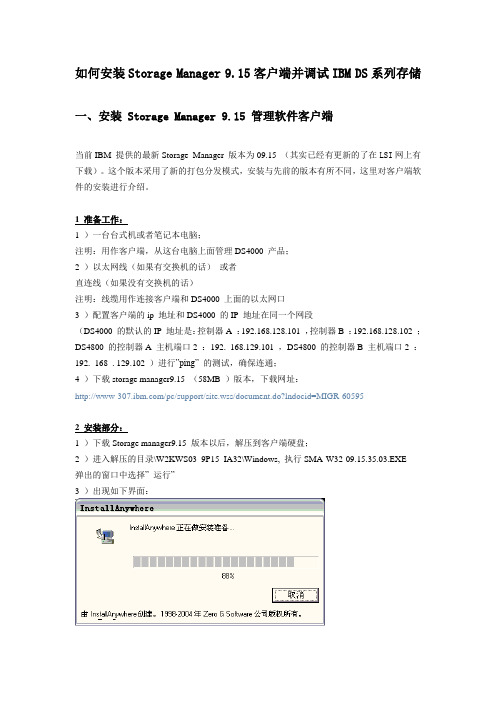
如何安装Storage Manager 9.15客户端并调试IBM DS系列存储一、安装 Storage Manager 9.15 管理软件客户端当前IBM提供的最新Storage Manager版本为09.15(其实已经有更新的了在LSI网上有下载)。
这个版本采用了新的打包分发模式,安装与先前的版本有所不同,这里对客户端软件的安装进行介绍。
1 准备工作:1)一台台式机或者笔记本电脑;注明:用作客户端,从这台电脑上面管理DS4000产品;2)以太网线(如果有交换机的话)或者直连线(如果没有交换机的话)注明:线缆用作连接客户端和DS4000上面的以太网口3)配置客户端的ip地址和DS4000的IP地址在同一个网段(DS4000的默认的IP地址是:控制器A:192.168.128.101,控制器B:192.168.128.102;DS4800的控制器A主机端口2:192. 168.129.101,DS4800的控制器B主机端口2:192. 168 .129.102)进行”ping”的测试,确保连通;4)下载storage manager9.15(58MB)版本,下载网址:/pc/support/site.wss/document.do?lndocid=MIGR-605952 安装部分:1)下载Storage manager9.15版本以后,解压到客户端硬盘;2)进入解压的目录\W2KWS03_9P15_IA32\Windows,执行SMA-W32-09.15.35.03.EXE弹出的窗口中选择”运行”3)出现如下界面:注:后台开始出现下面DOS窗口,在后台运行,不要关闭。
4)选择”Next”5)选择”I accept the terms of the License Agreement”,点击”Next”6)选择安装路径或保持默认的路径不变:7)选择”Management Station”(如果选择另外两个选项,可以有机会安装SM agent和RDAC) 8)选择”Do not automatically Start the Monitor”(注:会占用较多的资源,也可以装)9)选择”Install”10)当选择”Done”,后台的DOS程序也会自动关闭,程序中应该已经多出一项”Storage Manage 9 Client”一项,打开即可以使用。
如何安装Storage Manager管理软件客户端并调IBM DS系列存储

如何安装Storage Manager管理软件客户端并调IBM DS系列存储如何安装Storage Manager 9.15客户端并调试IBM DS系列存储一、安装 Storage Manager 9.15 管理软件客户端当前IBM提供的最新Storage Manager版本为09.15(其实已经有更新的了在LSI网上有下载)。
这个版本采用了新的打包分发模式,安装与先前的版本有所不同,这里对客户端软件的安装进行介绍。
1 准备工作:1)一台台式机或者笔记本电脑;注明:用作客户端,从这台电脑上面管理DS4000产品;2)以太网线(如果有交换机的话)或者直连线(如果没有交换机的话)注明:线缆用作连接客户端和DS4000上面的以太网口3)配置客户端的ip地址和DS4000的IP地址在同一个网段(DS4000的默认的IP地址是:控制器A:192.168.128.101,控制器B:192.168.128.102;DS4800的控制器A主机端口2:192.168.129.101,DS4800的控制器B主机端口2:192. 168.129.102)进行”ping”的测试,确保连通;4)下载storage manager9.15(58MB)版本,下载网址:/pc/support/site.wss/doc ument.do?lndocid=MIGR-605952 安装部分:1)下载Storage manager9.15版本以后,解压到客户端硬盘;2)进入解压的目录\W2KWS03_9P15_IA32\Windows,执行SMA-W32-09.15.35.03.EXE弹出的窗口中选择”运行”3)出现如下界面:注:后台开始出现下面DOS窗口,在后台运行,不要关闭。
4)选择”Next”5)选择”I accept the terms of the License Agreement”,点击”Next”6)选择安装路径或保持默认的路径不变:7)选择”Management Station”(如果选择另外两个选项,可以有机会安装SM agent和RDAC)8)选择”Do not automatically Start the Monitor”(注:会占用较多的资源,也可以装)9)选择”Install”10)当选择”Done”,后台的DOS程序也会自动关闭,程序中应该已经多出一项”Storage Manage 9 Client”一项,打开即可以使用。
IBM 存储 Storage DS3200
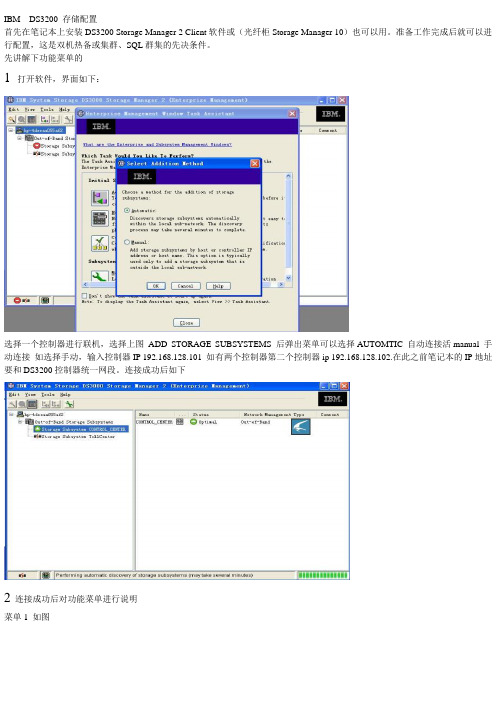
IBM DS3200 存储配置首先在笔记本上安装DS3200 Storage Manager 2 Client软件或(光纤柜Storage Manager 10)也可以用。
准备工作完成后就可以进行配置,这是双机热备或集群、SQL群集的先决条件。
先讲解下功能菜单的1 打开软件,界面如下:选择一个控制器进行联机,选择上图ADD STORAGE SUBSYSTEMS 后弹出菜单可以选择AUTOMTIC 自动连接活manual 手动连接如选择手动,输入控制器IP 192.168.128.101 如有两个控制器第二个控制器ip 192.168.128.102.在此之前笔记本的IP地址要和DS3200控制器统一网段。
连接成功后如下2连接成功后对功能菜单进行说明菜单1 如图功能菜单1 summary此功能菜单是对磁盘柜和笔记本的连接状态、磁盘数量、阵列RAID、逻辑磁盘映射的状态信息的总体说明,这里没有涉及到配置不在叙述。
3 功能菜单2 Configure Storage SubSytetms 如图(这个比较重要,许多配置都在这里完成的)分两部分:第一是主机及组的配置。
在此说明下, 主机及组的作用实际上管理逻辑磁盘并且与服务器HBA进行连接的虚拟设备,如果没有组及主机功能服务器是不能直接使用磁盘柜的磁盘。
第二是磁盘配置storage。
对物理磁盘做RAID及创建热盘(HostSpares)功能菜单2 configure 4 创建组及主机选择Configure Host Access(Manual)手动创建如图Enter host name 输入主机名(自己取)Select host type 选择服务器安装的操作系统然后next 如下图:这里说明下如果共享磁盘应该创建组群,主机工作在组里(类似局域网工作组),然后映射逻辑磁盘给组群,所有的主机才能共享逻辑磁盘。
这种情况一般应用在双机热备或者多个节点服务器群集。
如果创建复杂的网络存储来实现不同的功能也可以创建多个组群来来分类,根据不同环境可以具体设计。
DS400双机

DS400双机安装方法IBM基于DS400单控制器的Windows 2000版本一硬件需要:1.IBM X-Series服务器两台,要求两台硬件配置相同,最好有一台管理工作站.2.DS400单控制器一台3.HBA光纤卡两块4.光纤电缆两条(P/N: 03K9195)5.网络适配卡四块(由于主机服务器上一般至少有一块网卡,所以可以根据实际情况来决定是否另行购买)6.心跳线(交叉双交线)二软件需要:1.DS400自带ServeRaid CD7.2或更新版本CD 2.Windows 2000 Advanced Server CD 安装Cluster,客户需要购买两套Windows2000 advanced Server三硬件安装步骤:1.连接好主机,键盘,鼠标,显示器2.分别插入主机和磁盘扩展柜的硬盘3.打开主机箱盖,依次插入HBA卡和网络适配卡4.用光纤电缆将每一台主机的HBA卡和DS400后端接口相连5.将每台主机中一块网卡用直连线连接6.将每台主机中的另一块网卡和网络连接7.接好主机的磁盘扩展柜的电源四软件安装步骤:(1) 安装操作系统1.分别在二台服务器上安装Windows 2000 Advanced Server 操作系统.2.配置网络。
每台服务器有两个网卡,它们分别用于互相通讯(心跳线,heartbeat)和外部网络流量(LAN)。
所以我们在网络的属性中为它们重命名为LAN 和HeartBeat。
给两个节点的四块网卡分配的IP 地址如下表:LAN HeartBeat DNS Client服务器A 192.168.0.1 255.255.255.0 10.0.0.1 255.0.0.0 192.168.0.1从192.168.0.2 从192.168.0.3到192.168.0.254服务器B 192.168.0.2 255.255.255.0 10.0.0.2 255.0.0.0按照上表配置完后,请运行ipconfig /all 命令来确认所有的IP 地址已经设置并应用正确了。
IBM DS3200配置步骤

一、环境参数:IBM DS3200控制器A管理端口IP地址:192.168.128.101/24二、DS3200磁盘阵列设置:1、如图所示,把所有的线缆连接完成。
2、网络连接测试把管理PC的IP设置为192.168.128.0/24网段内任IP地址,把管理PC及DS3200的控制器A用网线直连接。
分别测试DS3200控制器A管理PC的连接性:在终端PC执行以下命令C:\Ping 192.168.128.101如下图,即表示DS3200与PC网络连接没有问题,可继续操作。
如有问题请检查网线、IP设置、交换机等网络故障。
3、DS3200连接需要在管理PC安装Storage Manager。
如果没有安装,请下载相应版本并安装,以下地址为Windows2003 X86 32位下载链接:/ibmdl/pub/systems/support/system_x/ib m_sw_ds3k_02703515_w2k3_i386.zipIBM服务器操作系统是windows2003企业版(32位),需要打补丁ibm_sw_ds3k_02703515_w2k3_i386,可以在微软网站下载此补丁。
二.IBM DS3200配置步骤1.打开Storage Manager 2 Client.2.Storage Manager会自动查找已经连接好的存储,也可以选择菜单Tools AutomaticDiscovery来查找.显示如下:3.在查找到的存储子系统上右键选择in-band Storage Subsystems下的Storage SubsystemUnamed(或者直接双击),弹出存储子系统管理界面如下图:4.选择第二项Configure.5.选择第二项Configure Host Manual,在出现的页面输入主机名dataserver,并选择主机操作系统类型为Windows 2000/server 2003/server 2008 Non-clusterd,点击next,选择对应主机的HBA卡名称,6.主机最终配置如下:7.同理,配置另一台主机如下:8.在config界面选择Create Host-to-Logical Drive Mappings,映射8个lun和两台主机如下:9.在我的电脑图标上右键,选择管理10.选择磁盘管理11.弹出磁盘初始化和转换向导,按照提示点下一步,直到完成12.在新的磁盘1上右键,选择新建卷13.弹出新建卷向导,按照提示一步步操作直到完成14.可看到新加卷15.在另一台主机上,重启后做同样的操作,可得到如上相同结果16.配置完成。
IBM存储DS使用及维护手册
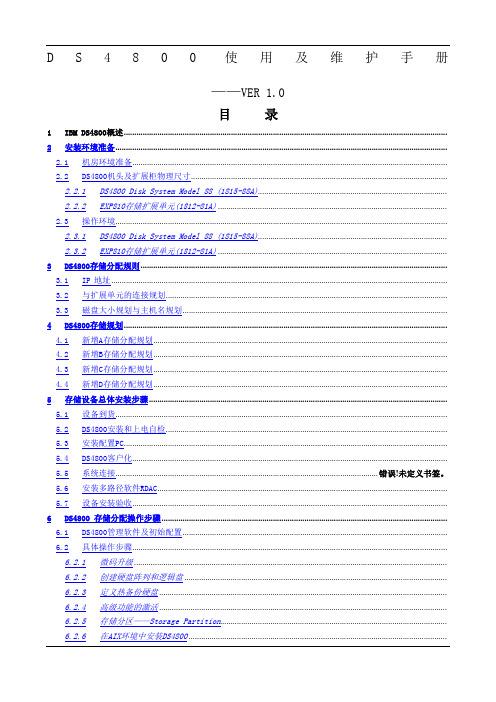
D S4800使用及维护手册——VER 1.0目录1IBM DS4800概述.......................................................................................................................................................... 2安装环境准备..............................................................................................................................................................2.1机房环境准备......................................................................................................................................................2.2DS4800机头及扩展柜物理尺寸..........................................................................................................................2.2.1DS4800 Disk System Model 88 (1815-88A)..........................................................................................2.2.2EXP810存储扩展单元(1812-81A) .............................................................................................................2.3操作环境..............................................................................................................................................................2.3.1DS4800 Disk System Model 88 (1815-88A)..........................................................................................2.3.2EXP810存储扩展单元(1812-81A) ............................................................................................................. 3DS4800存储分配规则..................................................................................................................................................3.1IP地址................................................................................................................................................................3.2与扩展单元的连接规划......................................................................................................................................3.3磁盘大小规划与主机名规划.............................................................................................................................. 4DS4800存储规划..........................................................................................................................................................4.1新增A存储分配规划............................................................................................................................................4.2新增B存储分配规划............................................................................................................................................4.3新增C存储分配规划............................................................................................................................................4.4新增D存储分配规划............................................................................................................................................ 5存储设备总体安装步骤..............................................................................................................................................5.1设备到货..............................................................................................................................................................5.2DS4800安装和上电自检......................................................................................................................................5.3安装配置PC..........................................................................................................................................................5.4DS4800客户化......................................................................................................................................................5.5系统连接............................................................................................................................. 错误!未定义书签。
ds300配置和安装指南
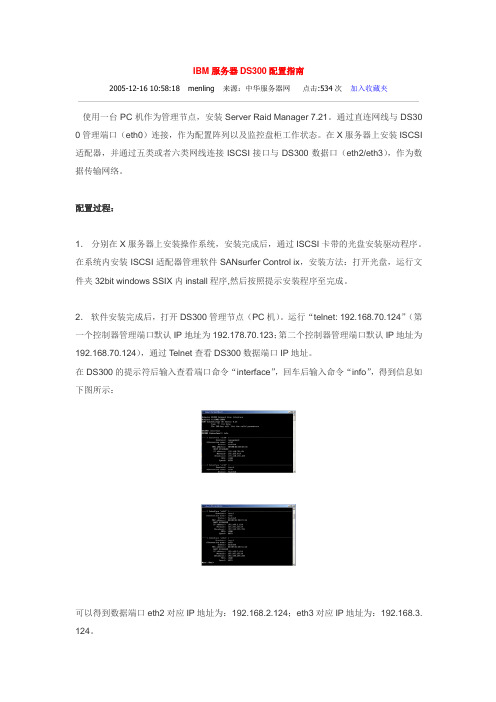
IBM服务器DS300配置指南2005-12-16 10:58:18 menling 来源:中华服务器网点击:534次加入收藏夹使用一台PC机作为管理节点,安装Server Raid Manager 7.21。
通过直连网线与DS30 0管理端口(eth0)连接,作为配置阵列以及监控盘柜工作状态。
在X服务器上安装ISCSI 适配器,并通过五类或者六类网线连接ISCSI接口与DS300数据口(eth2/eth3),作为数据传输网络。
配置过程:1.分别在X服务器上安装操作系统,安装完成后,通过ISCSI卡带的光盘安装驱动程序。
在系统内安装ISCSI适配器管理软件SANsurfer Control ix,安装方法:打开光盘,运行文件夹32bit windows SSIX内install程序,然后按照提示安装程序至完成。
2.软件安装完成后,打开DS300管理节点(PC机)。
运行“telnet: 192.168.70.124”(第一个控制器管理端口默认IP地址为192.178.70.123;第二个控制器管理端口默认IP地址为192.168.70.124),通过T elnet查看DS300数据端口IP地址。
在DS300的提示符后输入查看端口命令“interface”,回车后输入命令“info”,得到信息如下图所示:可以得到数据端口eth2对应IP地址为:192.168.2.124;eth3对应IP地址为:192.168.3. 124。
如果两个数据端口的IP在一个网段,需要将其设全部更改为不同网段的IP地址。
3.打开服务器上的iSCSI管理程序SAN surfer Controlix,如下图所示:打开“HBA Options”,在“HAB Alias Name”一栏目给该适配器命名:如X335a;然后记录下iSCSI适配器的iqn号码“HBA iSCSI Name: .microsoft:x335a”(该号码也可以在Ctrl-Q中读到,并且支持符合命名规则的更改)。
IBMDS存储的配置步骤

IBMDS存储的配置步骤第一步:准备工作在配置IBMDS存储之前,需要进行一些准备工作。
首先,确保已经了解存储需求和目标,包括存储容量、性能需求和可靠性要求。
其次,确保已经准备好所需的硬件设备和网络连接。
第二步:安装硬件将IBMDS存储的硬件设备安装在需求地点,并将其与电源和电源线连接。
确保存储设备的安装位置符合制造商的建议,并确保有足够的空间进行存储设备的运维和维护。
第三步:初始化存储设备在配置IBMDS存储之前,需要对存储设备进行初始化。
这包括分区、初始化和格式化存储设备,并设置阵列级别和磁盘模式。
确保按照厂商的指导手册来进行操作,并确保存储设备的可用性和可靠性。
第四步:创建存储池和磁盘组在IBMDS存储中,存储池是一个逻辑集合,它管理存储设备上的存储空间。
可以根据不同的需求创建多个存储池。
创建存储池时,需要指定容量、性能和可靠性要求。
然后,将存储设备的磁盘划分为多个磁盘组,并将其添加到相应的存储池中。
第五步:配置主机连接在配置IBM DS存储之前,需要将存储设备与主机进行连接。
这可以通过Fibre Channel、Ethernet或iSCSI等不同的连接方式来完成。
确保按照存储设备的要求,正确配置主机的HBA或网络适配器,并确保主机与存储设备之间的连接是可靠的。
第六步:配置存储设备在IBMDS存储中,可以配置不同的存储设备,如LUN映射、卷和快照等。
根据需求,将存储设备的存储空间划分为不同的LUN,并将其映射到特定的主机上。
创建存储卷并设置其性能和可靠性要求。
如果需要,可以创建存储快照来备份或还原存储数据。
第七步:测试和验证配置在进行任何生产环境之前,务必对IBMDS存储进行测试和验证配置。
这包括测试存储设备的连通性、性能和可靠性,确保所有的配置都正常工作。
可以使用IBMDS存储的管理界面或命令行工具来进行测试和验证操作。
第八步:性能调优和监控配置完成后,可以对IBMDS存储进行性能调优和监控。
- 1、下载文档前请自行甄别文档内容的完整性,平台不提供额外的编辑、内容补充、找答案等附加服务。
- 2、"仅部分预览"的文档,不可在线预览部分如存在完整性等问题,可反馈申请退款(可完整预览的文档不适用该条件!)。
- 3、如文档侵犯您的权益,请联系客服反馈,我们会尽快为您处理(人工客服工作时间:9:00-18:30)。
目录
一、说明
●此文档用于指导客户完成DS3500的配置操作。
详细的操作请参考DS3500相关资料。
●此文档中示例可能与实际产品有差异,请以实际产品提供的操作为准。
二、操作环境准备
1.在管理站(笔记本)上安装storageManager
2.连接管理站(笔记本)和DS3500管理口(A控:,B控:),注意双控的机型需要通过交换机同时连通DS3500两个控制器上的管理端口。
3.确认连接正确:
注意:双控的机型请测试两个控制器(,)是否都连接正确
三、DS Storage Manager窗口说明
1.Enterprise Management 窗口的组成部分
Management 窗口
SM各个窗口简单描述如下:
●summary:DS3500 系统的总体情况。
●logica:逻辑卷相关的操作。
●physical:物理设备相关的操作。
●mapping:管理主机 - 卷映射之间的关系。
●setup:磁盘系统的一些基本设定。
●support:系统维护,故障排除相关的一些操作。
四、DS Storage Manager操作
1.启动DS Storage Manager
1)第一次运行,系统会自动弹出添加磁盘子系统的发现界面。
你可以选择自动发现或手动发现。
2)选择自动发现并点击 ok 等待系统发现完成
3)发现完成后,将会显示您网络中可以管理的磁盘子系统。
4)双击你需要管理的磁盘子系统,进入 DS SM 管理界面(下面的操作以 DS3524 为例)
注意:第一次管理DS3524会提示设置管理密码,请根据提示设置并牢记。
设置好密码以后,重新打开DS SM管理界面会要求输入密码。
2.创建阵列
1)点击Logical标签页,选择未配置的空间上,点击右键,在弹出菜单中选择“Create Array”
2)出现创建向导窗口,点击next。
3)根据实际情况设置Array name,此处可以选择自动或者手动设置。
4)如果选择自动配置会看到如下界面,选择需要的raid级别和容量。
自动配置的阵列,系统根据已有的硬盘情况,自动分配相应硬盘。
5).点击Finish出现如下对话框,提示是否使用此阵列配置逻辑盘,点击No即可。
6).回到logical标签页可以看到相应的阵列信息。
7)如果选择手动配置会看到如下界面,根据实际需要选择RAID级别,手动添加需要使用的硬盘,然后点击Calculate Capacity,然后点击Finish完成配置。
3.创建逻辑卷
1)点击Logical标签页,选择物理阵列中的可用空间,点击右键,选择“Create Logical Drive”
2)进入创建逻辑卷向导。
3)点击Next进入配置界面,填入需要的容量和逻辑卷名。
在下方逻辑卷的高级设置,可以选择推荐设置(Use recommended settings)或者选择自定义设置(Custemize settings)
4)如无特别需求,选择推荐设置(Use recommended settings)点击Next,看到如下映射逻辑卷界面。
5)选择Map later using the Mappings View点击Finish完成逻辑卷设置。
6)如果选择自定义设置(Custemize settings),则看到逻辑卷参数配置界面。
此处可以设置I/O 类型和指定逻辑卷所在控制器,请根据实际需求选择相应参数。
4.创建主机
1)点击Mappings标签页,在磁盘子系统上点击右键,从菜单中选择 Define->host,进入主机定义向导。
2)设置主机名,和是否使用分区,默认选择yes
注意:DS3500标配4个分区许可协议,如果需要连接多台服务器,请添加相应分区许可协议。
3)点击Next,进入主机配置界面,设置接口类型,选择已经识别的卡,并设定主机别名。
4)点击Next,根据实际情况设置主机类型。
5)选择是否是集群环境,非集群配置选No。
6)点击Next,看到如下确认信息。
7)点击完成,回到Mappings标签页,可以看到配置好的主机。
5.设置主机和逻辑卷的映射
1)选择需要配置的主机,点击右键,在菜单中选择 Define->Additional Mapping,增加新的LUN映射。
2)在映射向导中需要设定:选择主机或主机组,LUN的编号,需要映射的逻辑卷,点击 ADD,然后点击 Close 关闭向导。
3)在Mappings标签页中可以查看已经配置好的映射。
6.增加阵列容量
1)选择需要增加容量的阵列,点击右键,选择 Add Free Capacity
2)选择要增加的硬盘,如果是原有阵列是raid1或者raid10需要成对添加硬盘(按ctrl键多选)
3)选好硬盘后点击Add,出现如下窗口,提示操作时间可能会比较长并且开始以后不能取消。
4)确认后点击Yes开始。
5)完成后可以看到阵列容量已经增加。
7.增加逻辑卷容量
1)选择需要调整的逻辑卷,点击右键,选择 Increase capacity
2)出现支持的操作系统提示。
3)点击OK,出现如下界面,设置需要增加的容量
4)看到如下窗口,提示操作时间可能会比较长并且开始以后不能取消。
5)确认后点击Yes开始。
6)完成后可以看到逻辑卷的容量增加。
8.阵列级别迁移
1)选择需要调整阵列级别的阵列,右键在菜单上选择Change-RAID Level,选择需要的级别。
2)如果出现如下提示,说明原有阵列中硬盘数量不够,需要为原有阵列添加硬盘(操作方法参考前文说明)。
3)正常情况会看到如下窗口,提示操作时间可能会比较长并且开始以后不能取消。
4)点击Yes完成操作
5)完成后可以看到阵列级别已经改变。
9.修改条带大小
1)选择需要修改条带的逻辑卷,右键菜单上选择“Change-Segment Size”,选择需要的条带大小。
注意:请根据需要选择适当的条带大小,条带大小不合适会影响性能。
动态调整Segment?size时,数据重写过程会影响性能,请慎重操作。
2) 正常情况会看到如下窗口,提示操作时间可能会比较长并且开始以后不能取消。
3)点击yes,等待完成。
之后可以看到条带大小已经改变。
10.修改缓存设置
1)选择需要修改的逻辑卷,右键菜单上选择“Change-Cache Settings”。
2)根据需要选择相应的设置。
针对各个选项的说明:
Enable Read caching(启用读缓存):启用读缓存不会造成数据丢失风险。
很少情况下,需要关闭读缓存为其它逻辑驱动器提供更多的缓存。
Enable Write caching(启用写缓存):写缓存使存储系统先将数据写入缓存,而不是直接写入磁盘。
这会明显的改善性能,尤其是对于随机写的数据库应用。
对于连续写的环境,性能会随写数据的大小不同而变化。
如果逻辑驱动器只用于读访问,关闭该逻辑驱动器的写缓存会提高整体性能。
Enable write caching without batteries(启用无电池写缓存):允许写入高速缓存(即使RAID 控制器模块电池已完全放电、未充满电或不存在)。
Enable Write cache mirroring(启用写缓存镜像):write cache mirroring 能保证一块RAID卡失效后的cache数据完整性。
这使数据有更高可用性,但是降低了性能。
数据在控制器之间跨过磁盘端的光纤环路形成镜像,与正常的数据传输发生竞争。
建议使用该功能,以保证一块RAID卡失效后的cache数据完整性。
Enable dynamic cache read prefetch(启用动态缓存预读取):启用动态高速缓存预读取。
11.设置主机组(双机配置)
通常在配置双机是需要创建主机组。
以下步骤先创建了主机组,然后在创建主机时添加到相应的主机组中。
具体操作步骤如下:
1)点击Mappings标签页,在磁盘子系统上点击右键,从菜单中选择Define->host Group,进入主机组定义向导。
2) 设置主机组名,点ok创建主机组。
注意:这里先创建主机组,不添加主机。
在创建主机时选择相应的主机组。
3)创建完成后可以看到创建好的主机组。
之后可以添加主机组中的主机。
4)添加主机的步骤同《4.创建主机》,但是到“5)选择是否是集群环境”,选择Yes。
5)点击Next,出现如下界面,选择刚才创建的主机组。
6) 点击Next,看到如下确认界面点击Finish完成。
重复4)-6)添加集群中的其他主机。
映射LUN的步骤同《5.设置主机和逻辑卷的映射》。
